在日常使用华为手机的过程中,有时候我们需要在锁屏状态下进行截图操作,华为手机锁屏如何截图呢?在华为手机上进行锁屏截图操作非常简单。只需按住手机右侧的音量减键和电源键同时按下,即可完成锁屏截图的操作。这样我们就可以方便地在锁屏状态下进行截图操作,无需解锁手机即可快速获取所需的截图信息。
华为手机锁屏怎么截屏步骤
步骤分享:
1、打开手机点击设置。
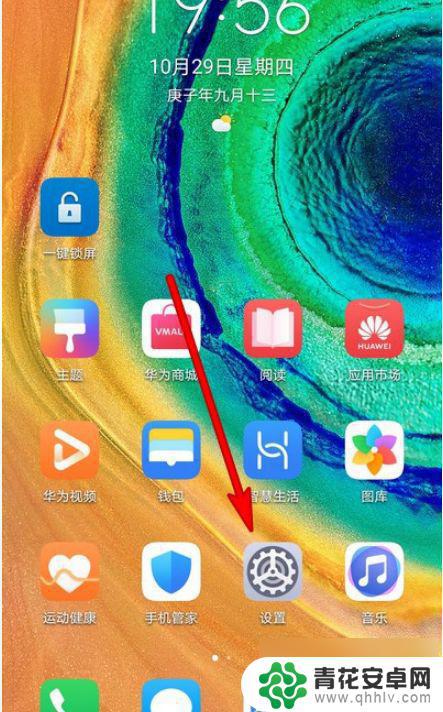
2、在设置界面打开 辅助 功能。
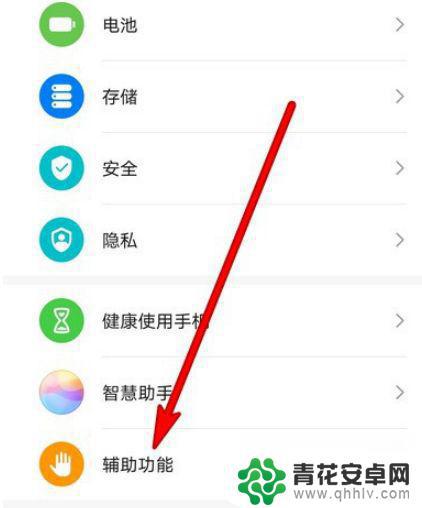
3、选择打开快捷启动及手势。
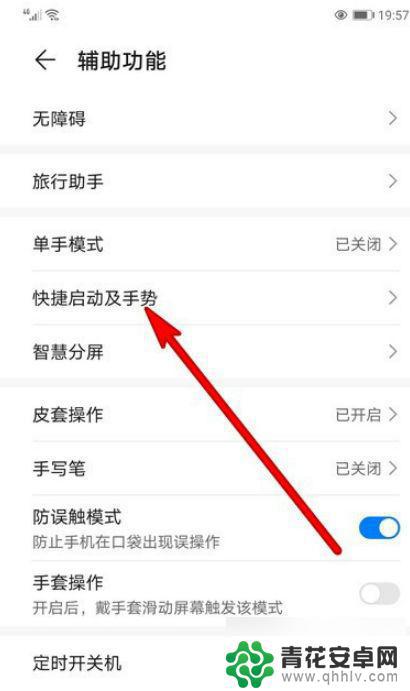
4、在打开的界面选择截屏。
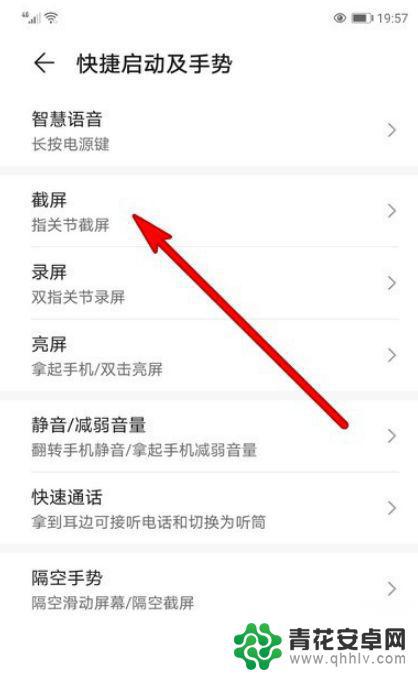
5、设置开启指关节截屏方式。
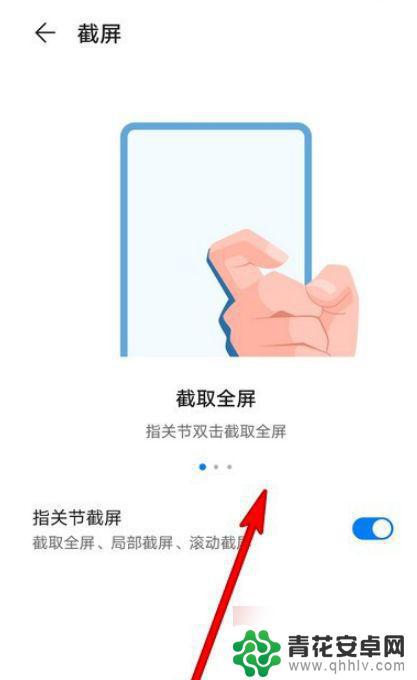
6、在手机锁屏界面指关节双击屏幕即可截屏。
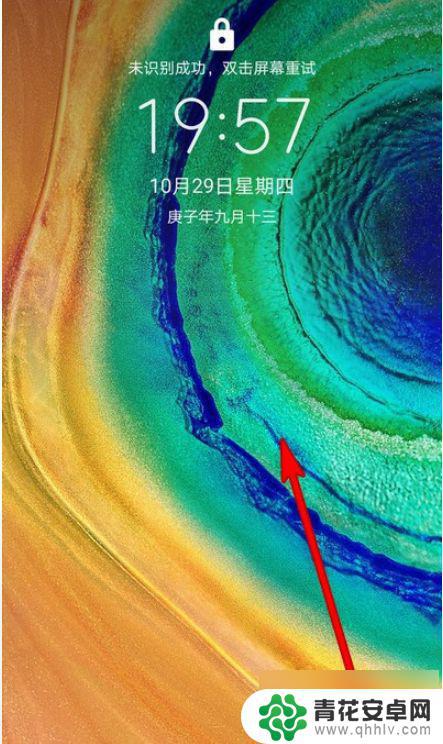
以上就是华为手机锁屏怎么截图的全部内容,有遇到这种情况的用户可以按照小编的方法来进行解决,希望能够帮助到大家。










